¿Cómo bloquear/desbloquear celdas en una hoja de cálculo protegida?
En Excel, las celdas están bloqueadas cuando proteges una hoja de cálculo de forma predeterminada. Pero si deseas desbloquear ciertas celdas en una hoja de cálculo protegida, ¿cómo puedes resolverlo? Aquí te mostraré algunos trucos para bloquear o desbloquear celdas en una hoja de cálculo protegida.
Bloquear/desbloquear celdas en una hoja de cálculo protegida con la función Formato de celdas
Bloquear/desbloquear celdas en una hoja de cálculo protegida con Kutools para Excel ![]()
 Bloquear/desbloquear celdas en una hoja de cálculo protegida con la función Formato de celdas
Bloquear/desbloquear celdas en una hoja de cálculo protegida con la función Formato de celdas
Para bloquear o desbloquear celdas en una hoja de cálculo protegida, primero necesitas desproteger la hoja de cálculo.
1. Haz clic en Revisar > Desproteger hoja, luego escribe la contraseña en el cuadro de diálogo Desproteger hoja y haz clic en Aceptar. Ver captura de pantalla:

2. Luego selecciona las celdas que deseas desbloquear, haz clic derecho y selecciona Formato de celdas en el menú contextual. Ver captura de pantalla:

3. En el cuadro de diálogo Formato de celdas, haz clic en la pestaña Protección, luego desmarca la casilla Bloqueadas para desbloquear las celdas, y si deseas bloquear las celdas, marca la casilla Bloqueadas. Ver captura de pantalla:

4. Haz clic en Aceptar para cerrar el cuadro de diálogo. Luego protege la hoja de cálculo nuevamente; notarás que las celdas desbloqueadas pueden editarse, mientras que las celdas bloqueadas no se pueden editar.
 Bloquear/desbloquear celdas en una hoja de cálculo protegida con Kutools para Excel
Bloquear/desbloquear celdas en una hoja de cálculo protegida con Kutools para Excel
Si has instalado Kutools para Excel, puedes usar su utilidad Diseño de hoja de cálculo para desproteger rápidamente la hoja de cálculo y bloquear o desbloquear celdas en Excel.
Después de instalar gratuitamente Kutools para Excel, por favor sigue los pasos a continuación:
1. Haz clic en Kutools Plus > Diseño de hoja de cálculo para mostrar la pestaña Diseño en la cinta. Ver captura de pantalla:
 |
 |
 |
2. Haz clic en Desproteger hoja para mostrar el cuadro de diálogo Desproteger hoja, escribe la contraseña y haz clic en Aceptar para desproteger la hoja de cálculo.
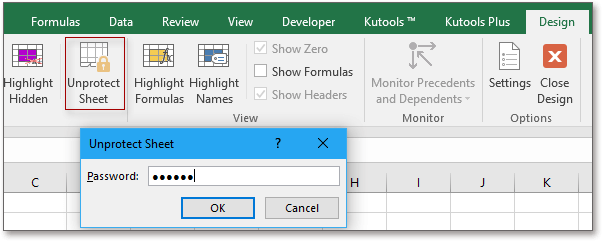
3. Selecciona un rango de celdas que deseas bloquear o desbloquear, y haz clic en Bloquear celdas o Desbloquear celdas bajo la pestaña Diseño para bloquear o desbloquear las celdas seleccionadas. Ver captura de pantalla:

4. En uno de los siguientes cuadros de diálogo de Kutools para Excel, haz clic en Aceptar para cerrarlo.
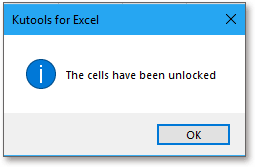
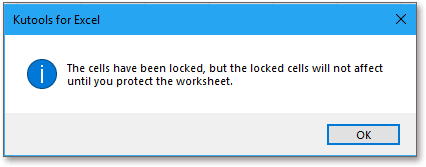
Luego puedes proteger la hoja de cálculo nuevamente haciendo clic en Proteger hoja, y hacer clic en Cerrar vista de diseño para salir del Diseño.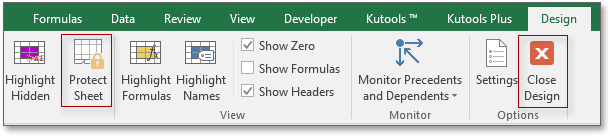
Las mejores herramientas de productividad para Office
Mejora tu dominio de Excel con Kutools para Excel y experimenta una eficiencia sin precedentes. Kutools para Excel ofrece más de300 funciones avanzadas para aumentar la productividad y ahorrar tiempo. Haz clic aquí para obtener la función que más necesitas...
Office Tab incorpora la interfaz de pestañas en Office y facilita mucho tu trabajo
- Habilita la edición y lectura con pestañas en Word, Excel, PowerPoint, Publisher, Access, Visio y Project.
- Abre y crea varios documentos en nuevas pestañas de la misma ventana, en lugar de hacerlo en ventanas separadas.
- ¡Aumenta tu productividad en un50% y reduce cientos de clics de ratón cada día!
Todos los complementos de Kutools. Un solo instalador
El paquete Kutools for Office agrupa complementos para Excel, Word, Outlook y PowerPoint junto con Office Tab Pro, ideal para equipos que trabajan en varias aplicaciones de Office.
- Suite todo en uno: complementos para Excel, Word, Outlook y PowerPoint + Office Tab Pro
- Un solo instalador, una licencia: configuración en minutos (compatible con MSI)
- Mejor juntos: productividad optimizada en todas las aplicaciones de Office
- Prueba completa de30 días: sin registro ni tarjeta de crédito
- La mejor relación calidad-precio: ahorra en comparación con la compra individual de complementos